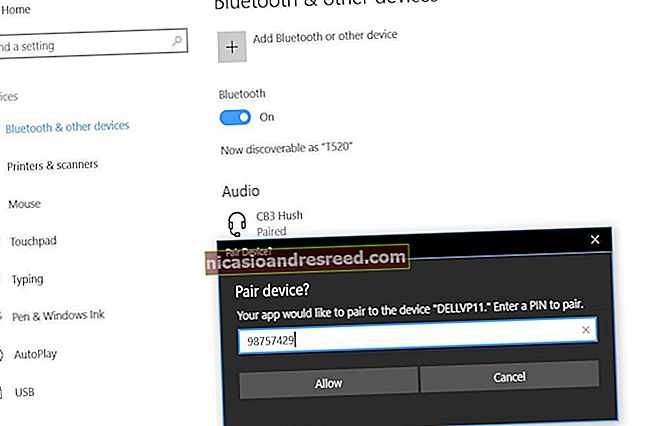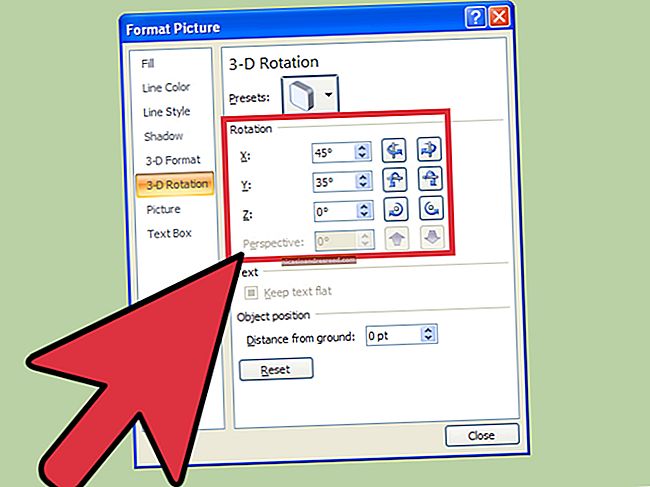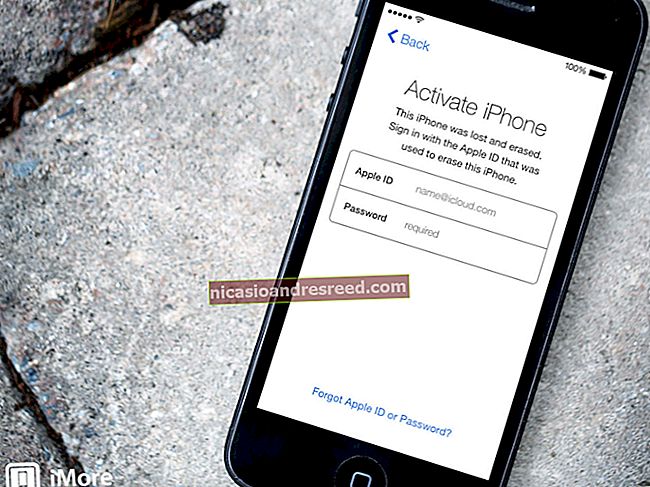Como forçar o encerramento de um aplicativo no Windows 10

Não é incomum um aplicativo parar de responder no Windows 10. Quando isso acontece, você pode forçar o encerramento do aplicativo, descongelando efetivamente o referido aplicativo. Veja como forçar o encerramento de um aplicativo no Windows 10.
Experimente um atalho de teclado
É frustrante quando um aplicativo que você está usando congela de repente. Todos nós fizemos isso - clicando exasperadamente no botão “X” pelo menos 20 vezes para fechar o programa congelado. Existe uma maneira melhor.
Com o aplicativo congelado em foco, pressione Alt + F4 no teclado para fechá-lo. Se a área de trabalho do Windows estiver em foco, você verá um prompt “Desligue o Windows”.
Isso nem sempre funciona - alguns aplicativos congelados simplesmente não respondem.

Forçar sair usando o gerenciador de tarefas
Como o nome indica, o Gerenciador de Tarefas é uma ferramenta que mostra quais aplicativos estão em execução no momento (bem como outras informações como o uso de recursos e estatísticas de processo) e permite gerenciá-los de forma adequada.
Para abrir o Gerenciador de Tarefas, você pode pressionar Ctrl + Shift + Esc no teclado ou clicar com o botão direito na barra de tarefas do Windows e selecionar “Gerenciador de Tarefas” no menu.

Com o Gerenciador de Tarefas aberto, selecione a tarefa cujo encerramento você deseja forçar e, em seguida, selecione “Finalizar Tarefa”.
Se você não vir o nome do aplicativo na lista aqui, clique em “Mais detalhes” e encontre-o na lista da guia Processos.

O programa congelado será fechado agora.
RELACIONADO:Gerenciador de Tarefas do Windows: O Guia Completo
Forçar o encerramento de um aplicativo usando o prompt de comando
Você pode localizar e forçar o encerramento de tarefas no prompt de comando. Abra o Prompt de Comando digitando “cmd” na barra de pesquisa do Windows e selecionando o aplicativo “Prompt de Comando” nos resultados da pesquisa.

No Prompt de Comando, digitelista de tarefas e pressione “Enter”. Uma vez executado, o Prompt de Comando exibirá uma lista de programas, serviços e tarefas em execução no momento.

A lista pode ser um pouco opressiva, então lembre-se de anexar .Exe ao final do nome do programa. Quando estiver pronto para forçar o encerramento do programa, execute este comando:
taskkill / im .exe
Então, se eu quisesse forçar o encerramento do Notepad, executaria este comando:
taskkill / im notepad.exe

Uma mensagem de sucesso será retornada, informando que você forçou com êxito o encerramento do aplicativo problemático.
Claro, você sempre pode reiniciar ou desligar seu PC para fechar um aplicativo que está realmente travado.
RELACIONADO:10 maneiras de abrir o prompt de comando no Windows 10